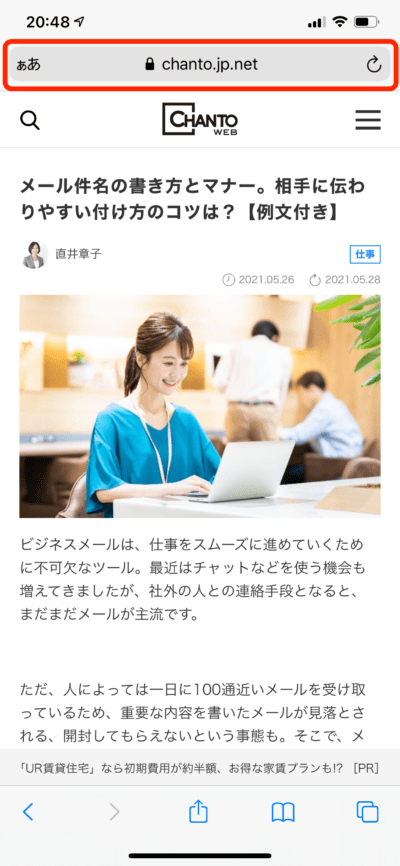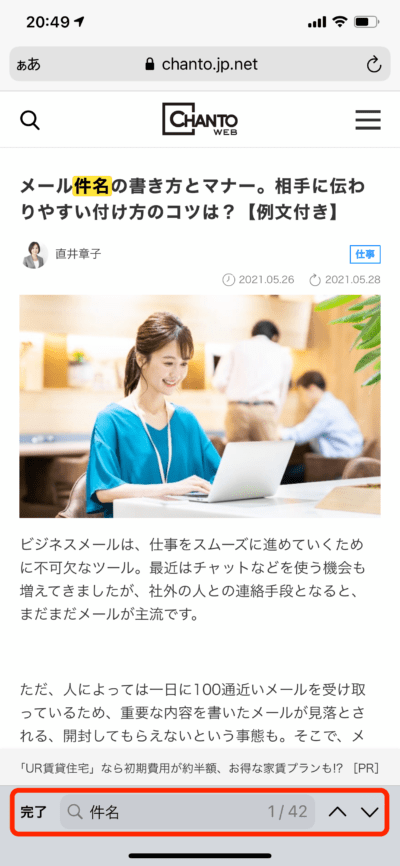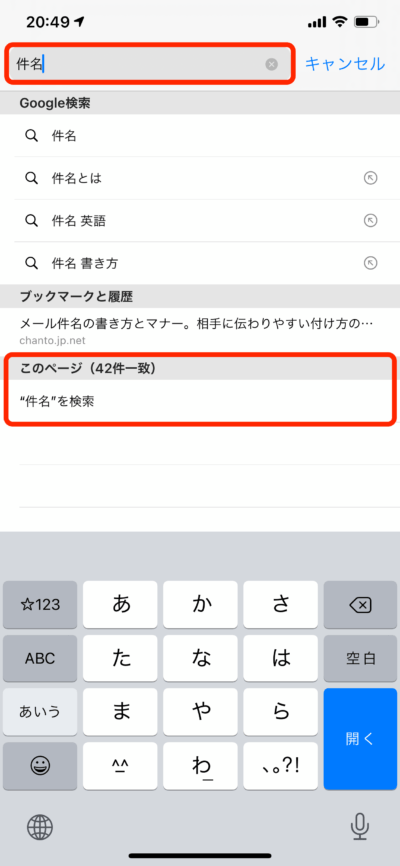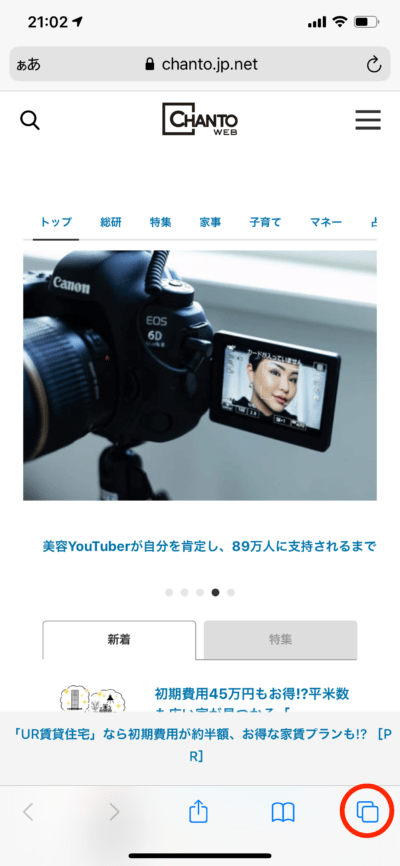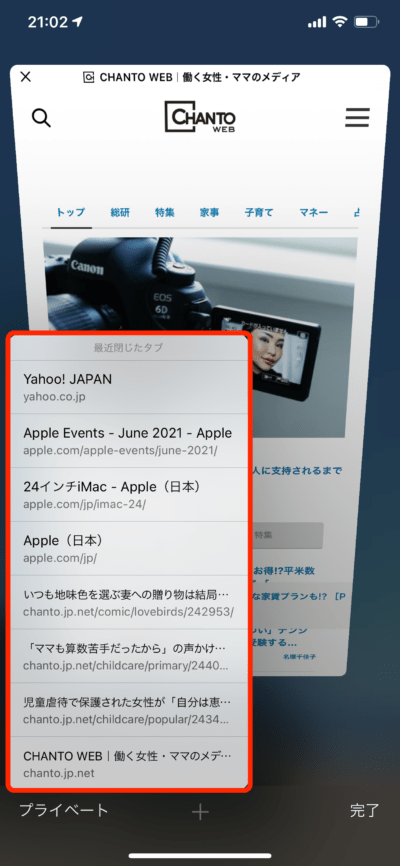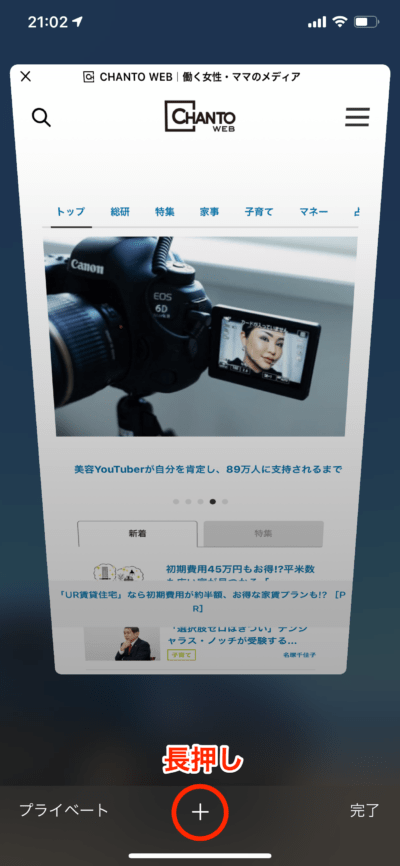Webブラウザの「Safari」は、iPhoneの中でもよく使うアプリのひとつでしょう。そんなSafariを使うときに覚えておくと便利なテクニックが「検索と復元」。iPhoneの達人、かじがや卓哉さんが紹介します。
Webページ内で「キーワード検索」できる
長いページの中から特定のキーワードを見つけたいとき、ページ内を検索できたら便利ですよね。パソコンのWebブラウザでページ内検索をする方法はよく知られていますが、iPhoneでも同じように検索できることは、意外と知られていないようです。
ページ内で検索したいときは、まず上部の検索窓をタップして、キーワードを入力します。すると画面上にさまざまな検索の一覧が表示されます。そこで「このページ」をタップすると、表示しているページ内を検索できます。
入力したキーワードは黄色でハイライト表示されているので見つけるのが簡単。キーワードが複数使われているときも、画面下部にある上下の矢印アイコンをタップすれば、前や次のキーワードに移動することができます。とても手軽で便利なので、ぜひ使ってみてください。

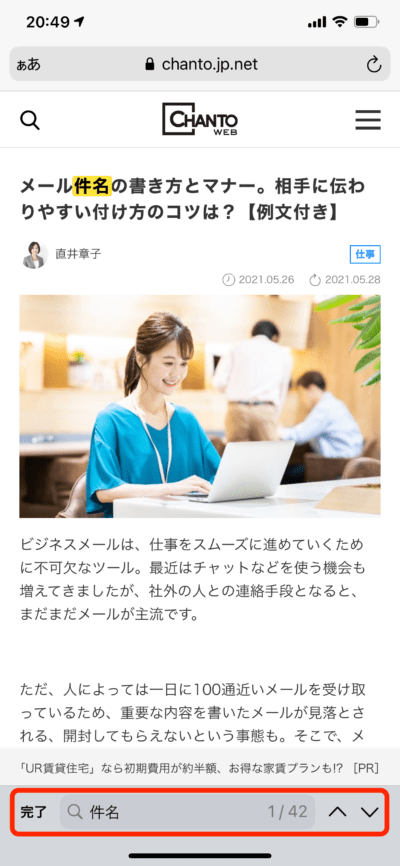
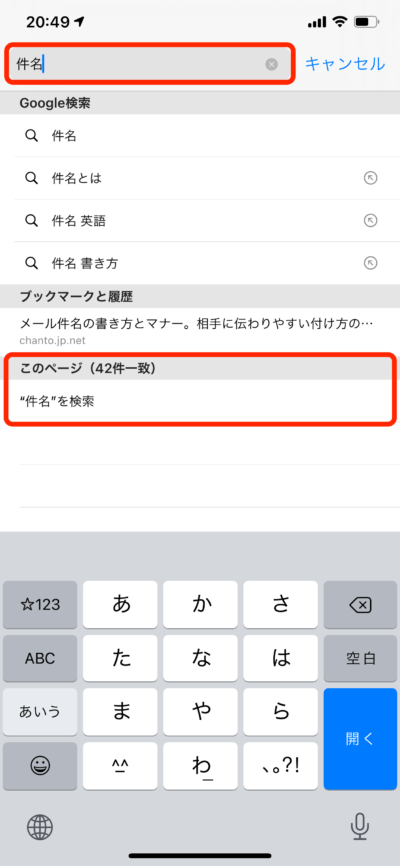
うっかり閉じてしまったタブは右下の「+」をクリック!
これから読もうと思っていたWebページを、うっかり閉じてしまったことはありませんか。そんなときに限って、もう一度開こうにも、どのサイトだか覚えていない——。でも心配はありません。Safariには、閉じてしまったタブを簡単に復元する方法があるんです。Safariの画面上で、右下にあるタブアイコンをタップして、タブの切り替え画面を表示しましょう。下部に「+」ボタンがあるので、これを長押しします。すると、「最近閉じたタブ」というメニューが現れます。この一覧から復元したいWebページを選んでタップすれば、閉じてしまったタブを復元できますよ。
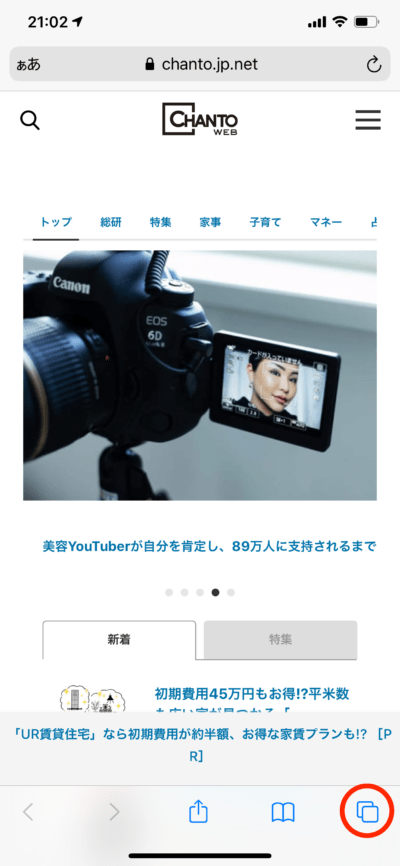
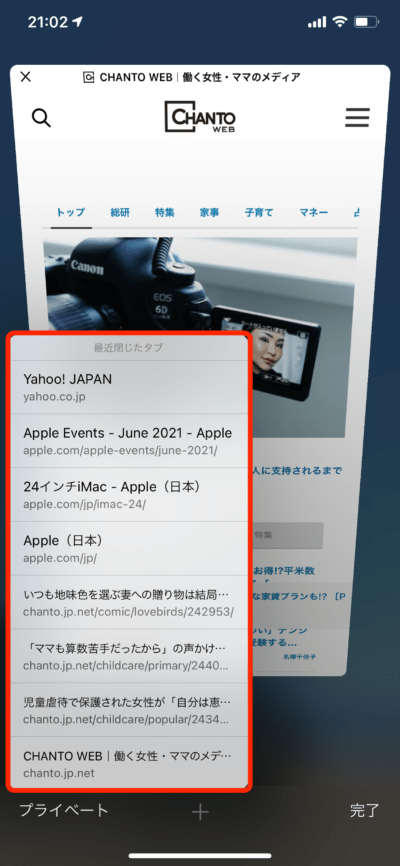
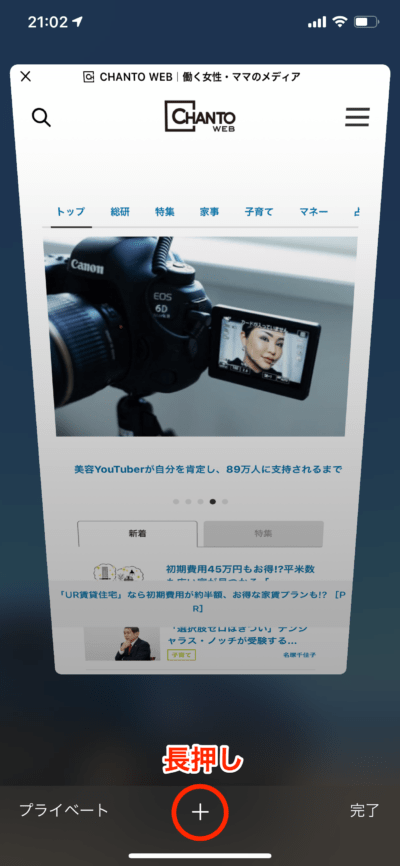
PROFILE かじがや卓哉
1982年生まれ。吉本興業所属のiPhone芸人。日本最初に上陸したiPhone 3Gから使いこなし、iPhone6購入のためにApple 銀座に10日間並んだ過去を持つ。YouTubeチャンネル「かじがや電器店」は登録者数40万人以上。
Twitter: @kajigayatakuya
Instagram: @kajigaya
監修/かじがや卓哉 取材・構成/出雲井亨 撮影/坂脇卓也